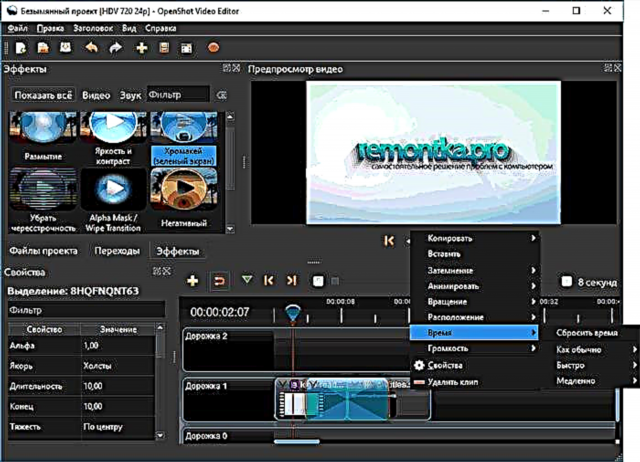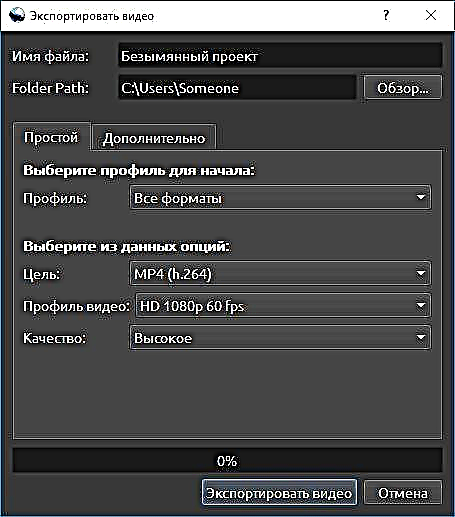چندی پیش ، مقاله بهترین ویرایشگرهای ویدیوی رایگان را منتشر کرد که هم برنامه های ساده ای را برای ویرایش فیلم ها و هم ابزارهای حرفه ای برای ویرایش فیلم ارائه می داد. یکی از خوانندگان این سؤال را پرسید: "چه در مورد Openshot؟". تا آن لحظه ، من در مورد این ویرایشگر فیلم چیزی نمی دانستم ، اما ارزش آن را داشت که به آن توجه کنم.
در این بررسی در مورد Openshot ، یک برنامه رایگان به زبان روسی برای ویرایش فیلم و ویرایش غیر خطی با منبع آزاد ، در دسترس برای سیستم عامل های ویندوز ، لینوکس و MacOS و ارائه طیف بسیار گسترده ای از عملکردهای ویدئویی که هم برای کاربر تازه کار و هم برای کاربران مناسب باشد. کسی که فکر می کند نرم افزاری مانند Movavi Video Editor خیلی ساده است.
توجه: این مقاله یک درس یا دستورالعمل نصب ویدیو در ویرایشگر ویدیوی OpenShot نیست ، بلکه یک نمایش کوتاه و اجمالی عملکردهایی است که برای علاقه مند کردن به خواننده ای که به دنبال ویرایشگر ویدیوی ساده ، راحت و کاربردی است ، طراحی شده است.
رابط ویرایشگر ویدئو Openshot ، ابزارها و ویژگی ها
همانطور که گفته شد ویرایشگر ویدیوی Openshot دارای رابط به زبان روسی (در بین سایر زبان های پشتیبانی شده) است و در نسخه هایی برای همه سیستم عامل های اصلی موجود است ، در مورد من برای ویندوز 10 (نسخه های قبلی: 8 و 7 نیز پشتیبانی می شوند).
کسانی که با نرم افزار معمولی برای ویرایش ویدیو کار کرده اند ، در اولین شروع برنامه ، یک رابط کاملاً آشنا (مشابه برنامه Adobe Premiere ساده و به همین ترتیب قابل تنظیم) مشاهده می کنند ، که شامل موارد زیر است:
- مناطق زبانه دار برای پرونده ها در پروژه فعلی (کشیدن از قطره پشتیبانی شده برای افزودن پرونده های رسانه ای) ، انتقال ها و جلوه ها.
- ویندوز پیش نمایش فیلم.
- جدول زمانی با آهنگ (تعداد آنها دلخواه است ، همچنین در Openshot نوع خاصی از پیش تعیین شده ندارند - فیلم ، صدا و غیره)

در حقیقت ، برای ویرایش ساده فیلم توسط یک کاربر عادی با استفاده از Openshot کافی است که کلیه فایلهای ویدئویی ، صوتی ، عکس و تصویر لازم را به پروژه اضافه کنید ، آنها را در صورت لزوم در جدول زمانی قرار دهید ، افکت ها و انتقال های لازم را اضافه کنید.

درست است ، برخی موارد (به ویژه اگر تجربه استفاده از سایر برنامه های ویرایش ویدیو را دارید) کاملاً واضح نیستند:
- می توانید ویدیو را از طریق فهرست زمینه (کلیک راست ، کلیپ تقسیم مورد) در لیست پرونده های پروژه ، اما در جدول زمانی قرار ندهید. در حالی که پارامترهای سرعت و برخی از جلوه ها از طریق منوی زمینه در حال حاضر در آن تنظیم شده اند.
- به طور پیش فرض ، پنجره ویژگی ها برای جلوه ها ، انتقال ها و کلیپ ها نمایش داده نمی شود و در جایی از فهرست گم می شود. برای نمایش آن ، باید روی هر آیتم در جدول زمانی کلیک کرده و "Properties" را انتخاب کنید. پس از آن پنجره با پارامترها (با امکان تغییر آنها) از بین نمی رود و محتوای آن مطابق با مورد انتخاب شده در مقیاس تغییر می یابد.
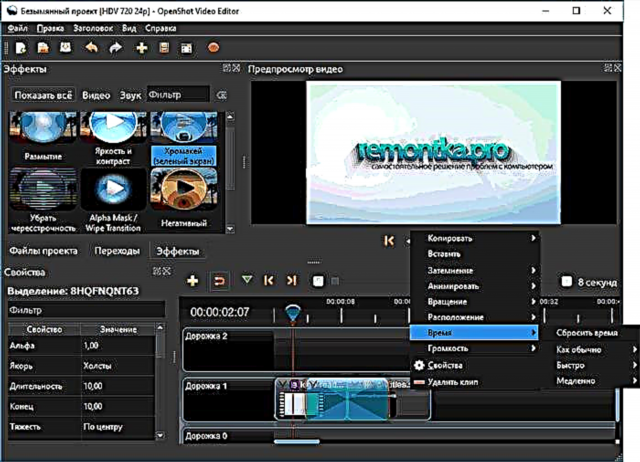
با این حال ، همانطور که گفتم ، اینها درسهایی در مورد ویرایش فیلم ها در OpenShot نیستند (به هر حال ، در صورت علاقه به آنها در YouTube موجود است) ، من فقط با منطق کار توجه داشتم که به دو چیز توجه نکردم.
توجه: بیشتر مواد موجود در شبکه ، کار را در نسخه اول OpenShot توصیف می کنند ، در نسخه 2.0 که در اینجا مورد توجه قرار گرفته است ، برخی از راه حل های رابط کاربری متفاوت هستند (به عنوان مثال ، پنجره قبلی که از ویژگی های افکت ها و انتقال استفاده شده است).
اکنون در مورد ویژگی های برنامه:
- ویرایش آسان و چیدمان با استفاده از کشیدن-n-drop در یک جدول زمانی با تعداد آهنگ های مورد نیاز ، پشتیبانی از شفافیت ، قالب های برداری (SVG) ، چرخش ، تغییر اندازه ، بزرگنمایی و غیره.
- مجموعه ای مناسب از جلوه ها (از جمله کلید chroma) و انتقال (به طرز عجیبی من جلوه های صوتی را پیدا نکردم ، گرچه در توضیحات در وب سایت رسمی آورده شده اند).
- ابزارهایی برای ایجاد عناوین ، از جمله متن های متحرک سه بعدی (به عناوین فهرست "عنوان" مراجعه کنید ، عناوین متحرک به مخلوط کن نیاز است (به صورت رایگان از blender.org موجود است)).

- پشتیبانی از طیف گسترده ای از قالب ها برای واردات و صادرات ، از جمله قالب های با وضوح بالا.
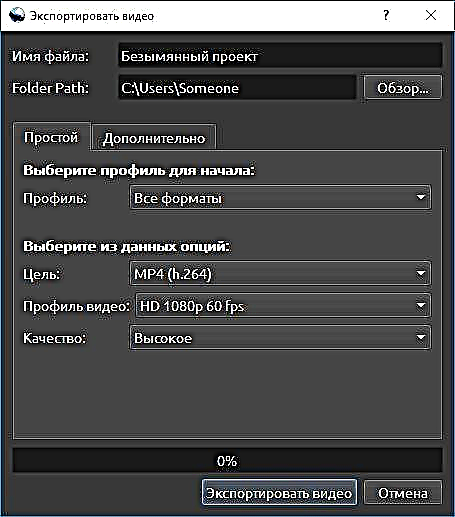
به طور خلاصه: البته ، این یک نرم افزار حرفه ای جالب برای ویرایش غیر خطی نیست ، اما از بین برنامه های ویرایش ویدیو رایگان ، همچنین به زبان روسی ، این گزینه یکی از ارزشمندترین هاست.
می توانید ویرایشگر ویدیوی OpenShot را به صورت رایگان از وب سایت رسمی //www.openshot.org/ بارگیری کنید ، همچنین می توانید فیلم های ساخته شده در این ویرایشگر (تحت Watch Videos) را تماشا کنید.